简介#
使用蜡笔进行动画绘制#
蜡笔的主要目标是提供完全沉浸在3D环境中的2D动画工具。
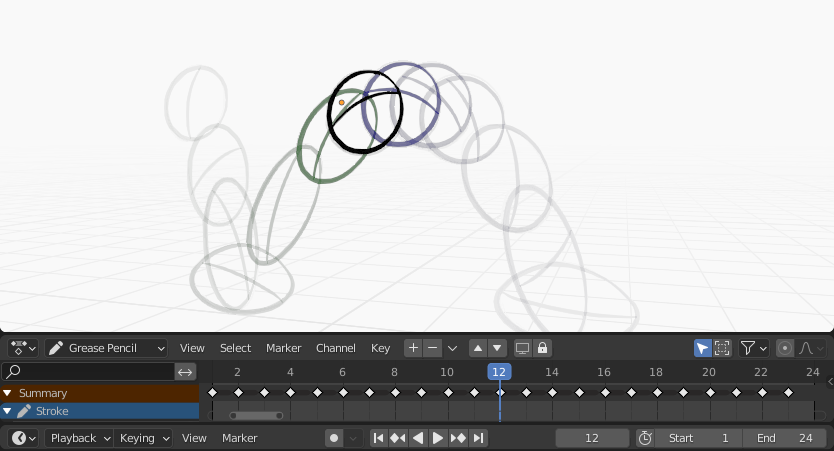
示例动画显示蜡笔在启用洋葱蒙皮的动画摄影表中的物体关键帧。#
在Blender中,蜡笔物体可以通过多种方式进行动画处理:
- 作为一个整体移动
随时间变化,改变物体的位置、方向,或尺寸;
- 逐帧绘制
每次绘制一帧(传统动画)。
- 形变物体
为它们的点设置动画;
- 继承的动画
导致物体根据另一个物体的移动(例如其父对象、挂钩、骨架等)而移动。例如,可用于剪纸动画。
有关Blender中动画的完整概述,请参阅 动画&绑定 章节。
2D传统动画#
关键帧#
蜡笔中的传统动画是通过使用 关键帧 来实现的,它将笔画信息保存在特定帧或帧范围内。
如果激活了 自动关键帧,每当你在蜡笔对象的绘图模式中创建一个笔画时,就会在当前通道的帧上添加新的关键帧。如果停用自动关键帧,你将不得不手动添加一个新的关键帧,否则你的新笔画将被添加到活动关键帧上。
参见关键帧编辑获取更多信息。
Note
摄影表中的通道对应于蜡笔物体的活动 2D 图层。
Grease Pencil has its own mode in the Dope Sheet to work with keyframes. See Grease Pencil mode in the Dope Sheet section for more information. There are also several tools on the Stroke menu to work with keyframes and strokes. See Animation tools for more information.
洋葱皮#
传统动画中的一个关键元素是使用洋葱蒙皮。蜡笔为这个工具提供了很多灵活性和选项。详细信息见 洋葱皮。
动画选项#
绘制模式#
在 绘制模式 中,有两个与动画工作流相关的选项,供您使用。

常规绘图/动画选项。#
编辑模式#
在编辑模式中,有一个与动画工作流程相关的选项可供使用。

多帧编辑。#
- 多重帧
有时,您可能需要使用编辑工具同时修改多个帧,例如在动画中重新定位图形。
You can activate multiframe edition with the Multiframe button next to the modes selector (faded lines icon). See Multiframe for more information.
示例#
传统动画#
此示例演示如何使用传统的2D动画技术和蜡笔做一个弹跳小球动画。
首先,进入菜单 ,开始一个新的二维动画模板。这个模板已经准备好快速启动你的动画,它已经创建了一个蜡笔对象,激活了洋葱皮,启用了自动关键帧,并处于摄像机视角。
将时间轴中的动画范围设置为 1 到 24。
在 3D 视口中,使用 "绘图工具(极值)"在左上角绘制一个球。
移动到第 12 帧,并在底部中心中绘制一个挤压的球(breakdown,间断帧)。
移动到第 24 帧,并在 3D 视口(极致)的右上角绘制一个球。
Keep drawing all the in-between frames you want using the onion skinning ghost as a reference.
要测试动画,请按 空格键 进行播放。